Linux Mint: jak dodawać nowe aplety

Linux Mint używa apletów do dodawania funkcjonalności do paska zadań. Oferowane domyślne obejmują zegar, menedżera głośności, menedżera sieci, a nawet start

Obszary robocze to przydatna funkcja w Linux Mint, która umożliwia korzystanie z wielu wirtualnych pulpitów. Przestrzenie robocze zaprojektowano tak, aby były podobne do konfiguracji z wieloma monitorami, nie wymagając fizycznego drugiego monitora. Są idealne, jeśli często masz otwartych wiele okien i chcesz zarządzać nimi jako alternatywę dla Alt + Tab.
Każda przestrzeń robocza różni się od pozostałych. Chociaż nie mają izolacji pamięci ani wirtualizacji, nie możesz użyć Alt-Tab do okna otwartego w innym obszarze roboczym. Możesz przenieść okna z obszaru roboczego do obszaru roboczego lub wyświetlić okno we wszystkich obszarach roboczych. Możesz zarządzać ustawieniami obszaru roboczego, naciśnij klawisz Super, a następnie wpisz "Obszary robocze" i naciśnij Enter.
Wskazówka: Klucz „Super” to nazwa, której wiele dystrybucji Linuksa używa w odniesieniu do klucza Windows lub klawisza „Command” Apple, unikając jednocześnie ryzyka problemów ze znakami towarowymi.
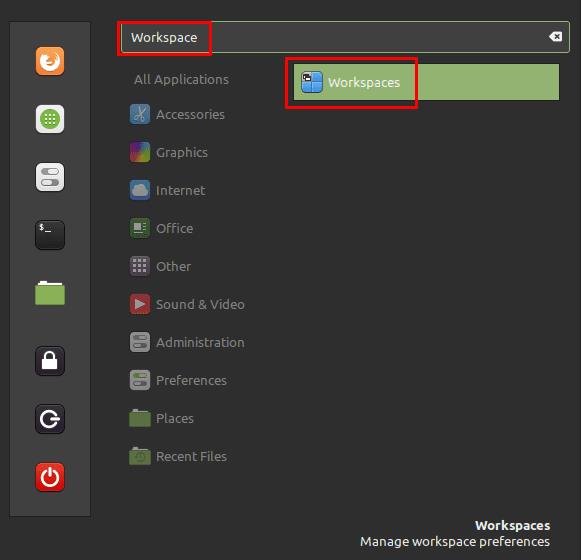
Naciśnij klawisz Super, a następnie wpisz „Obszary robocze” i naciśnij Enter.
W ustawieniach obszaru roboczego pierwsza opcja, oznaczona „Włącz OSD obszaru roboczego”, służy do przełączania powiadomień informujących o tym, w którym obszarze roboczym się znajdujesz, gdy przełączasz się na nowy obszar roboczy.
Możesz użyć skrótów klawiaturowych Ctrl + Alt + Lewo i Ctrl + Alt + Prawo, aby przełączać się między każdym z czterech domyślnych obszarów roboczych. Domyślnie nie można cyklicznie przechodzić od pierwszego do ostatniego ani od ostatniego do pierwszego. Aby to umożliwić, musisz przełączyć drugie ustawienie, oznaczone „Zezwalaj na jazdę na rowerze przez obszary robocze”, do pozycji „Włączone”.
„Używaj tylko obszarów roboczych na monitorze głównym” to ustawienie obejmujące wiele monitorów. Konfiguruje Mint tak, że tylko główny monitor przełącza obszar roboczy, wszystkie inne monitory są połączone w jednym obszarze roboczym. „Wyświetl widok Expo jako siatkę” pozwala wyświetlić widok siatki obszarów roboczych, naciskając skrót klawiaturowy Ctrl + Alt + Up.
Ostatnia opcja, „Odwróć kierunki klawiszy strzałek w lewo i w prawo używane do koszuli obszarów roboczych podczas przeciągania okna”, pozwala zmienić kierunek, w którym przechodzisz przez obszary robocze, zabierając okno ze sobą po kliknięciu i przeciągnięciu okna oraz naciśnięciu strzałki Klucze.

Wszystkie opcje obszaru roboczego to przełączniki, możesz je łatwo wypróbować, aby zobaczyć, co robią.
Linux Mint używa apletów do dodawania funkcjonalności do paska zadań. Oferowane domyślne obejmują zegar, menedżera głośności, menedżera sieci, a nawet start
Kiedy używasz komputera, zazwyczaj sterujesz nim za pomocą klawiatury i myszy. Jeśli jednak używasz laptopa, możesz używać touchpada do:
Zapobiegaj przypadkowemu usunięciu plików w Linux Mint, tworząc konto użytkownika dla każdego członka rodziny. Szybko utwórz nowego użytkownika, aby wszystko było lepiej zorganizowane.
Powiadomienia są użyteczną częścią wielu systemów cyfrowych; pomagają informować Cię o wszelkich zmianach lub alertach. Domyślnie w Linux Mint powiadomienia
Jeśli podłączysz nowe urządzenie pamięci masowej, możesz chcieć je sformatować i używać jako pojedynczego urządzenia pamięci masowej, jednak możesz również chcieć podzielić je na
Często istnieje wiele sposobów wykonania określonej akcji na komputerze. Ogólnie istnieją menu, za pomocą których można kliknąć określony przycisk lub certain
Dostosuj swoje ulubione menu w Linux Mint, wykonując czynności opisane w tym przewodniku.
Obszary robocze to przydatna funkcja w Linux Mint, która umożliwia korzystanie z wielu wirtualnych pulpitów. Obszary robocze są zaprojektowane tak, aby były podobne do korzystania z
W większości przypadków osoby korzystające z Twojego komputera robią to wiele razy, więc utworzenie dla nich konta jest rozsądnym wykorzystaniem czasu. Tworzenie konta
Bądź na bieżąco z tym, co jest dla Ciebie ważne dzięki nowym biurkom w Linux Mint. Zobacz, jak możesz dodać tyle, ile potrzebujesz.







